Браузер Opera использует много ресурсов ЦП и памяти в Windows 11/10
Браузеры могут демонстрировать высокую загрузку ЦП и ОЗУ при работе на нескольких вкладках, но если эта проблема сохраняется в течение длительного времени, это вызывает беспокойство. Высокая загрузка ЦП и ОЗУ напрямую влияет на производительность системы. Поэтому пользователям важно решить эту проблему как можно скорее. Если браузер Opera использует много ресурсов ЦП и памяти на вашем компьютере с Windows 11/10, решения, представленные в этой статье, помогут вам.
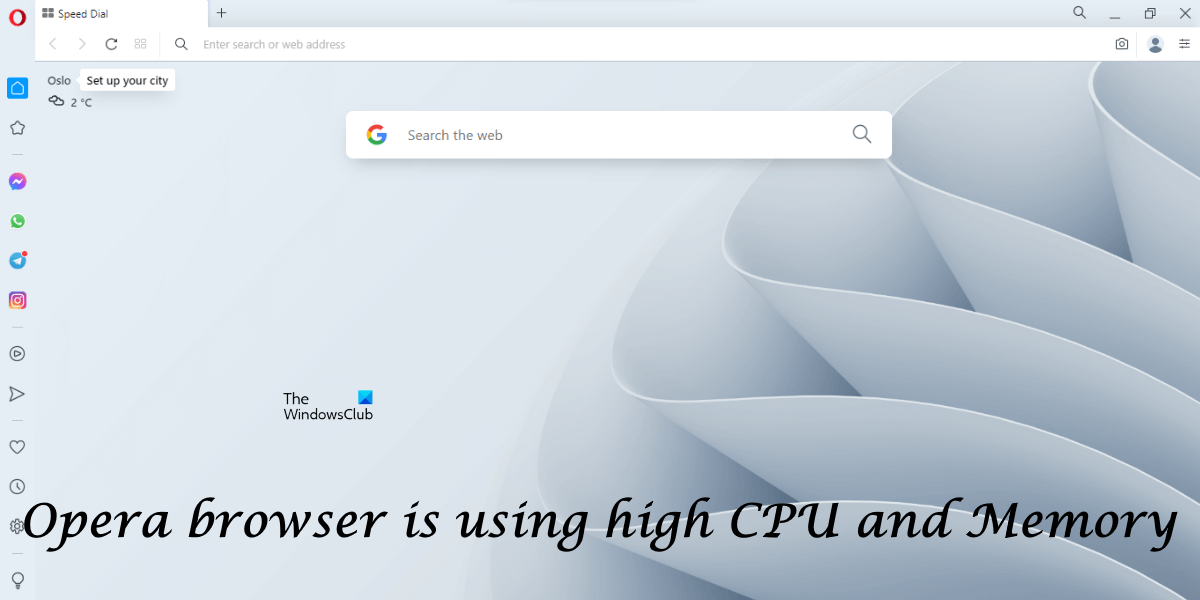
Браузер Opera использует высокую загрузку процессора и памяти
Используйте следующие решения, если вы видите, что Браузер Opera использует высокую загрузку процессора и памяти в Windows 11/10:
- Обновите браузер Опера
- Отключить расширения
- Принудительное обновление расширений
- Отключите функцию экономии заряда батареи в Opera.
- Изменить флаги оперы
- Удалите и переустановите браузер Opera
- Переключитесь на Opera GX или другой браузер
Ниже мы подробно объяснили все эти исправления.
Программы для Windows, мобильные приложения, игры - ВСЁ БЕСПЛАТНО, в нашем закрытом телеграмм канале - Подписывайтесь:)
1]Обновить браузер Opera
Убедитесь, что вы используете последнюю версию браузера Opera. Выполните следующие инструкции:
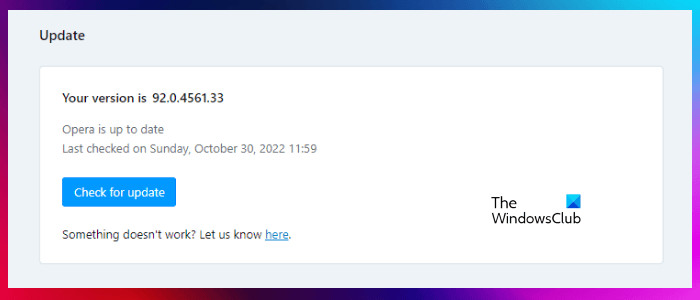
- Откройте браузер Опера
- Нажмите на верхнюю левую сторону, чтобы открыть меню.
- Выберите Обновление и восстановление.
- Щелкните Проверить наличие обновлений.
Если доступно обновление, Opera установит его автоматически.
2]Отключить расширения
Расширения в веб-браузере — это надстройки, которые мы можем установить отдельно, чтобы упростить нашу работу. Иногда расширения вызывают проблемы в веб-браузере. Браузер Opera может потреблять много ресурсов ЦП и ОЗУ из-за некоторых установленных расширений. Вы можете проверить это, отключив расширения одно за другим.
Отключайте расширения одно за другим и перезапускайте браузер Opera каждый раз, когда вы отключаете каждое расширение. После запуска Opera проверьте, сохраняется ли проблема. Этот процесс займет некоторое время, но позволит вам узнать, возникает ли проблема из-за расширения.
По отзывам пользователей Opera демонстрировала высокую загрузку ЦП и ОЗУ из-за расширения Honey.
3]Принудительное обновление расширений
В Opera можно принудительно обновить расширения. Иногда обновления, выпущенные для расширений, не устанавливаются автоматически. В таких случаях полезна функция принудительного обновления браузера Opera. Если вы обнаружили какое-либо проблемное расширение в предыдущем исправлении, вы также можете принудительно обновить его и посмотреть, поможет ли оно. Следующие шаги помогут вам в этом.
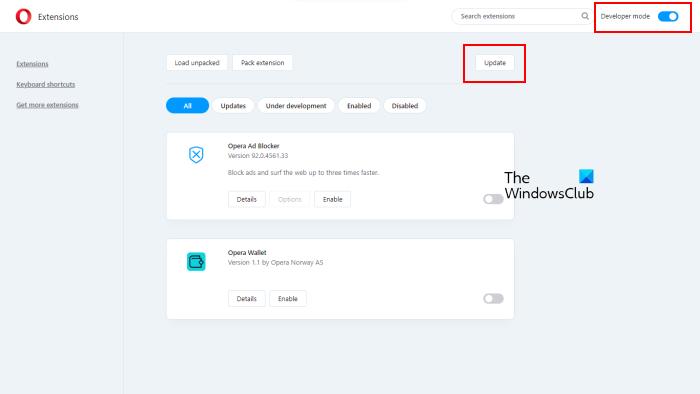
- Запустите браузер Опера.
- Перейдите в «Меню > Расширения > Расширения». Чтобы получить доступ к меню, щелкните значок Opera, расположенный в верхней левой части.
- Включите кнопку режима разработчика.
- Теперь нажмите кнопку «Обновить».
Вышеуказанные шаги заставят обновить все установленные расширения.
4]Отключите функцию экономии заряда батареи в Opera.
Opera имеет встроенную функцию экономии заряда батареи, которая помогает пользователям продлить срок службы батареи своих ноутбуков, когда они отключены от сети. Согласно отчетам, было обнаружено, что эта функция вызывает высокие всплески на графиках ЦП и ОЗУ в диспетчере задач. Отключите функцию экономии заряда батареи в Opera и посмотрите, поможет ли это. Следующие шаги помогут вам в этом:
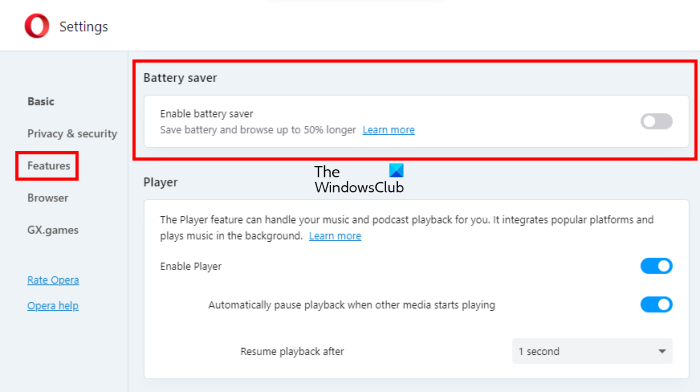
- Откройте Оперу.
- Перейдите в «Меню > Функции».
- Выключите кнопку рядом с функцией экономии заряда батареи.
5]Изменить флаги Opera
Это исправление было признано эффективным для некоторых пользователей. Вам также следует попробовать это. Если это не работает для вас, вы можете отменить изменения. Следуйте шагам, написанным ниже:
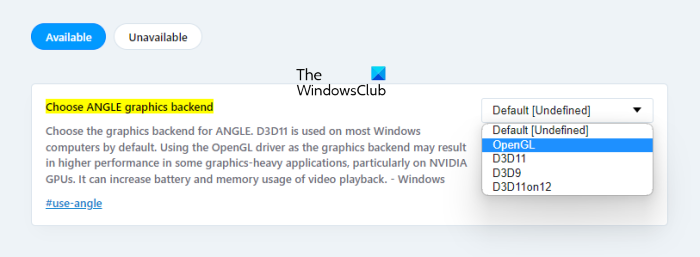
- Откройте браузер Опера.
- Введите chrome://flags в адресной строке Opera.
- Найдите следующие флаги и включите их:
- Декодирование видео с аппаратным ускорением
- Кодирование видео с аппаратным ускорением
- Теперь найдите графический бэкэнд Choose ANGLE и измените его на OpenGL.
- После изменения вышеуказанных флагов вы увидите, что кнопка «Перезапустить» появляется в правом нижнем углу. Нажмите на нее, чтобы перезапустить Opera, чтобы изменения вступили в силу.
7]Удалите и переустановите браузер Opera.
Если ни одно из вышеперечисленных исправлений не помогло, удалите и переустановите Opera.
8]Переключитесь на Opera GX или другой браузер.
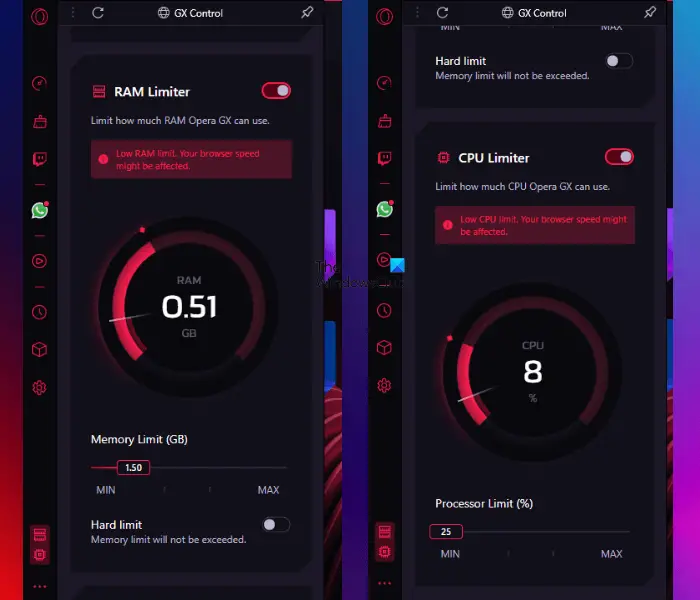
Вы также можете переключиться на веб-браузер Opera GX. Это игровой браузер, но вы также можете использовать его для обычного просмотра веб-страниц. Он имеет функцию, которая позволяет ограничить использование ЦП и ОЗУ. Скачайте его с официального сайта и установите. Теперь запустите его и выберите GX Control с левой стороны. Прокрутите вниз, чтобы найти параметры RAM Limiter и CPU Limiter. Включите их и переместите ползунок влево, чтобы уменьшить потребление оперативной памяти и процессора.
Если проблема не устранена, переключитесь на другой веб-браузер, например Chrome, Firefox, Edge и т. д.
Почему Opera потребляет так много оперативной памяти?
Может быть несколько причин, по которым Opera потребляет так много оперативной памяти на вашем компьютере. Одной из возможных причин является проблемное расширение. Вы можете определить это, отключив расширения одно за другим. У вас также могут возникнуть проблемы, если Opera устарела. Следовательно, убедитесь, что он обновлен.
В этой статье мы объяснили некоторые рабочие решения для решения этой проблемы.
Как заставить Opera использовать меньше оперативной памяти и процессора?
Веб-браузеры обычно потребляют много оперативной памяти и ЦП, когда вы открываете несколько вкладок. Если у вас слабый компьютер, не стоит открывать слишком много вкладок в Opera. Кроме того, закройте другие ненужные приложения при использовании браузера Opera. Иногда проблема возникает из-за расширения. Вы также можете переключиться на браузер Opera GX, так как в нем есть возможность ограничить использование ЦП и ОЗУ.
Читать далее . Устранение проблем с черным экраном Opera на ПК с Windows.
Программы для Windows, мобильные приложения, игры - ВСЁ БЕСПЛАТНО, в нашем закрытом телеграмм канале - Подписывайтесь:)